검색 포기 푸시 알림을 사용하는 방법(4단계)
게시 됨: 2022-08-19탐색 포기 푸시 알림을 설정하기 위한 빠른 가이드를 찾고 계십니까?
탐색 포기 푸시 알림 캠페인은 웹사이트 방문자가 장바구니에 제품을 추가하도록 유도할 수 있는 자동화된 캠페인입니다. 하지만 어떻게 설정합니까? 복잡한 과정인가요? 어떤 푸시 알림 서비스를 사용합니까? 탐색 포기 캠페인이 그렇게 효과적입니까?
이 기사에서 우리는 이러한 모든 질문에 답할 것입니다. 또한 코딩 없이 10분 이내에 탐색 포기 푸시 알림을 설정하는 방법도 보여줍니다.
뛰어들어봅시다.
찾아보기 포기 푸시 알림이란 무엇입니까?
탐색 포기 알림은 웹사이트를 탐색하는 누군가가 아무런 조치도 취하지 않고 이탈하기로 결정할 때 전송되는 자동화된 푸시 알림입니다. 방문자가 귀하의 웹사이트에서 어떤 것에 관심이 있다는 알림을 보내면 전환율을 크게 높일 수 있습니다.
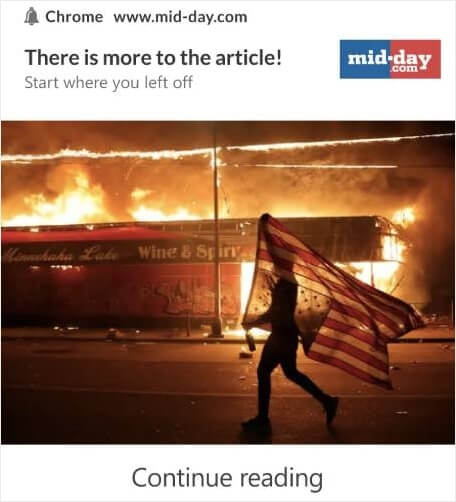
탐색 포기 캠페인은 전자 상거래 사이트에서 가장 일반적으로 사용됩니다. 그러나 여행 포털이나 뉴스 사이트(또는 실제로 모든 웹사이트)에서 사용할 수 없다는 것은 아닙니다. 무언가를 판매하는 경우 손실된 판매를 복구하기 위해 탐색 포기 푸시 알림을 설정해야 합니다.
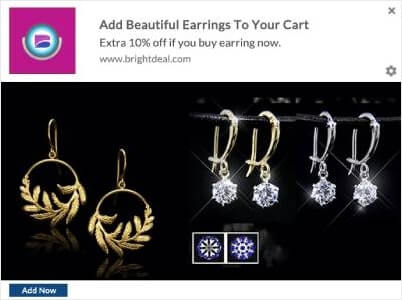
방문자가 장바구니에 무언가를 추가하면 탐색 포기 알림이 종료됩니다. 그 후 장바구니 포기 알림이 인계되어 유료 고객으로 전환됩니다.
바로 여기에서 탐색 포기 캠페인이 시작됩니다. 다음과 같은 고객을 타겟팅, 설득 및 전환할 수 있습니다.
- 위시리스트에 제품을 추가했지만 장바구니에는 추가하지 않았습니다.
- 한 번 이상 제품을 본
- 같은 카테고리에서 3개 이상의 제품을 검색했습니다.
- 특정 제품에 대한 사이트 검색
- 제품 페이지에 3분 이상 머물고 구매하지 않음
가장 멋진 점은 탐색 포기 푸시 알림을 지원하도록 탐색 포기 이메일을 설정할 수 있다는 것입니다. 최고의 이메일 마케팅 서비스 중 하나를 감당할 수만 있다면 자동화된 캠페인을 쉽게 설정할 수 있습니다.
그리고 우리가 말할 때 우리를 믿으십시오. 탐색 포기 캠페인을 통해 마케팅 노력에 대한 놀라운 수익을 얻을 수 있습니다.
전문가 팁: 사용할 수 있는 가장 강력한 전자상거래 푸시 알림 목록을 확인하세요. 이러한 자동 캠페인을 최대한 많이 설정하십시오.
찾아보기 포기 푸시 알림을 설정하는 방법
탐색 포기 캠페인이 무엇이고 왜 만들어야 하는지 이해했으므로 이제 설정 방법에 대해 알아보겠습니다. 우리는 PushEngage를 사용하여 탐색 포기 캠페인을 설정할 것입니다.
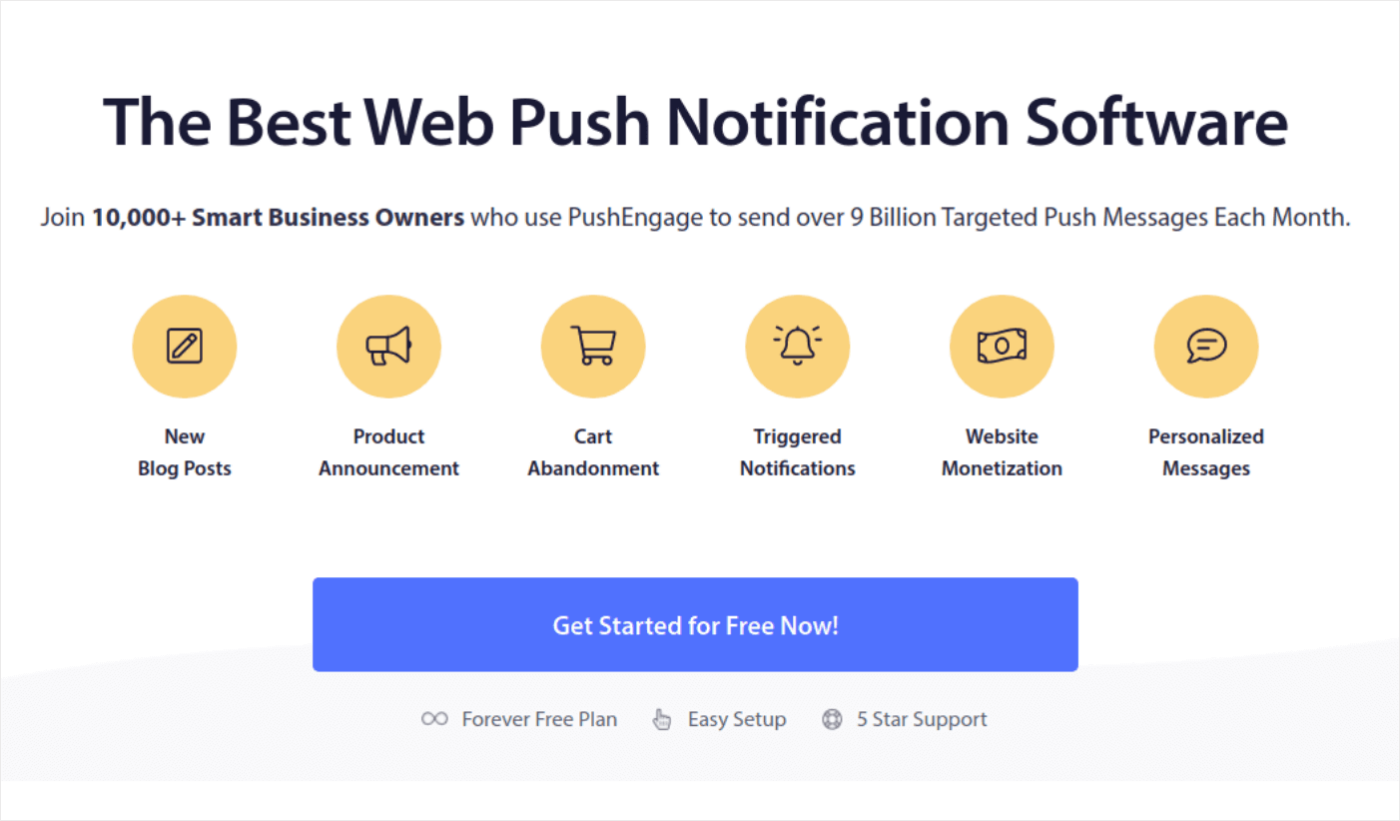
PushEngage는 세계 1위 푸시 알림 소프트웨어입니다.
푸시 알림은 웹사이트 트래픽을 늘리고 자동 조종 장치에 참여하는 데 도움이 됩니다. 또한 온라인 상점을 운영하는 경우 PushEngage는 자동화된 전자 상거래 푸시 알림을 생성하여 매출 증대에 도움이 됩니다.
무료로 시작할 수 있지만 비즈니스 성장에 대해 진지한 경우 유료 플랜을 구입해야 합니다. 또한 푸시 알림 서비스를 구매하기 전에 이 가이드에서 푸시 알림 비용을 확인해야 합니다.
다음은 PushEngage로 얻을 수 있는 이점을 간략하게 살펴보겠습니다.
- 전환율이 높은 자동 캠페인
- 다양한 타겟팅 및 캠페인 예약 옵션
- 목표 추적 및 고급 분석
- 스마트 A/B 테스트
- 전담 성공 관리자
비즈니스를 위한 트래픽, 참여 및 판매를 구축하려는 경우 PushEngage가 최고의 선택임을 알게 될 것입니다. 예산이 부족하다면 푸시 알림을 통해 항상 창의력을 발휘할 수 있습니다. 이제 탐색 포기 푸시 알림을 만들어 보겠습니다.
1단계: 새 찾아보기 자동 응답 만들기
PushEngage 대시보드로 이동하여 캠페인 » 트리거된 캠페인 으로 이동합니다. 그런 다음 Create New Browse Autoresponder를 클릭합니다.
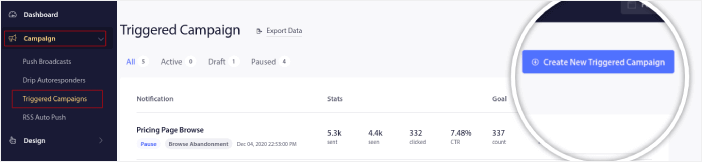
그런 다음 캠페인 유형 목록에서 포기 캠페인 유형 찾아보기 를 선택하고 새로 만들기 를 클릭합니다.

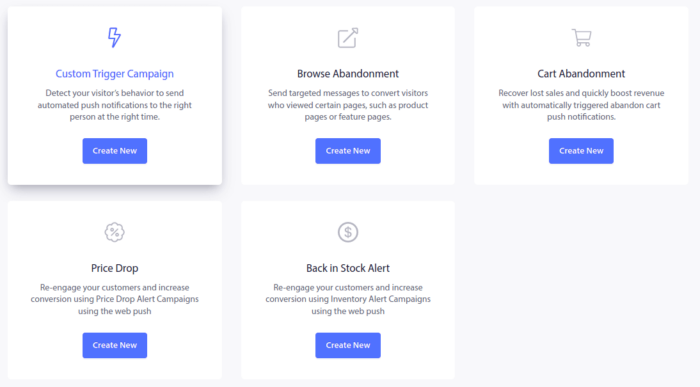
2단계: 일련의 푸시 알림 생성
지금쯤이면 캠페인 설정 대시보드를 볼 수 있을 것입니다. 콘텐츠 아래에서 캠페인을 만듭니다.
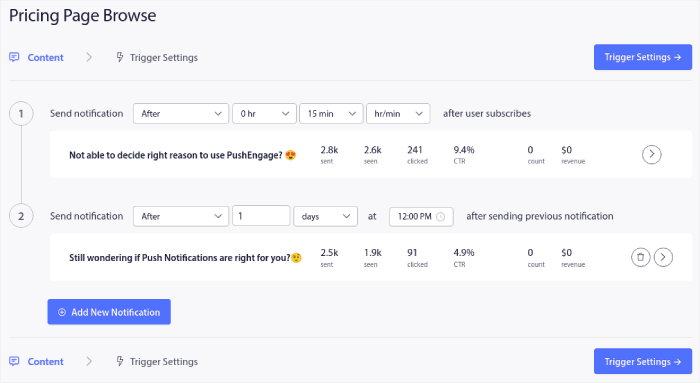
대부분은 간단합니다. 캠페인에 이름을 지정하고 탐색 포기 푸시 알림의 순서를 만듭니다.
3단계: 찾아보기 포기 트리거 구성
완료되면 트리거 설정 을 클릭합니다. 탐색 포기에 대한 트리거를 설정할 차례입니다.
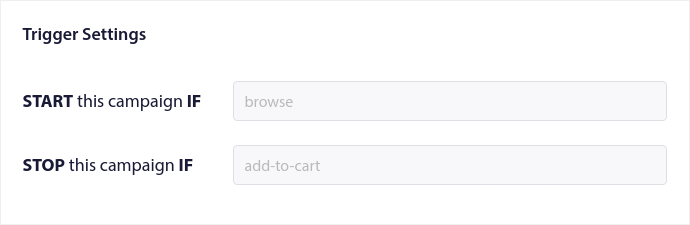
찾아보기 포기 캠페인 템플릿의 기본값입니다. 따라서 여기서 아무것도 변경할 필요가 없습니다. 푸시 알림을 보낼 빈도에 따라 트리거 제한 을 설정할 수 있습니다.
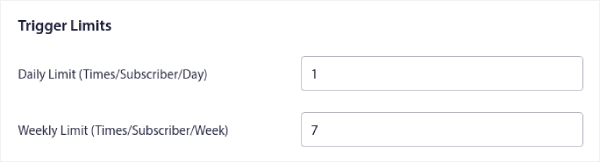
여기에서 UTM 매개변수를 설정할 수도 있습니다.
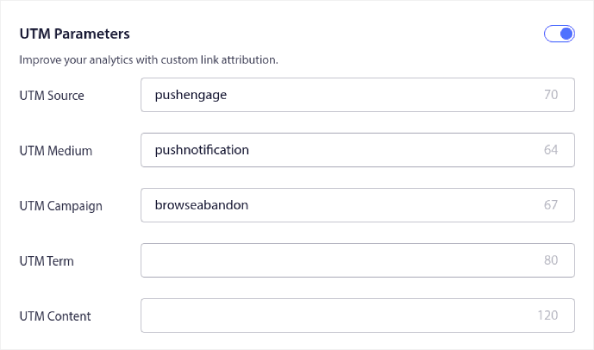
목표 추적 도 활성화합니다.
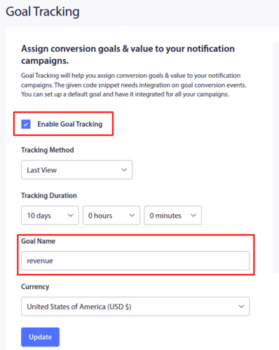
푸시 알림 분석을 처음 사용하는 경우 푸시 알림에 대한 목표 추적 가이드를 확인하십시오.
4단계: 푸시 알림 팝업 모달 구성
마지막으로 PushEngage 대시보드에서 Design » Popup Modals 로 이동합니다.
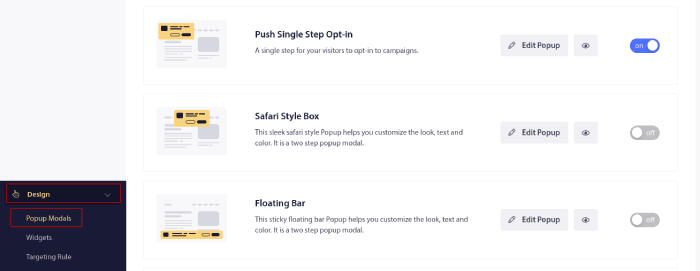
여기에서 푸시 알림 옵트인을 사용자 지정할 수 있습니다. 도움이 필요하면 사용자 지정 푸시 알림 옵트인을 만드는 방법에 대한 이 문서를 확인해야 합니다.
영감이 필요한 경우 전환율이 높은 푸시 알림 옵트인에 대한 이 기사를 확인할 수 있습니다.
찾아보기 포기 푸시 알림을 만든 후 수행할 작업
전자 상거래 푸시 알림의 힘을 알았으니 이제 자신만의 캠페인을 만들 차례입니다. 그러나 캠페인을 시작하기 전에 먼저 몇 가지 훌륭한 푸시 알림 예제를 공부해야 합니다.
푸시 알림을 처음 사용하는 경우 캠페인 생성을 시작하기 전에 푸시 알림 모범 사례에 대한 기사를 확인해야 합니다. 적극적으로 권장하는 모범 사례는 다음과 같습니다.
- 호기심으로 클릭수 늘리기
- 각 푸시 알림 개인화
- 리치 미디어로 돋보이게 하세요
- 휴면 푸시 가입자 재활성화
- 고객에게 계속 정보 제공
- 가능한 모든 곳에서 이모티콘 사용
- 긴박감을 조성하라
프로 팁: 전자 상거래 푸시 알림을 처음 사용하는 경우 더 많은 리뷰를 받는 방법에 대한 이 문서도 확인해야 합니다.
푸시 알림 캠페인을 생성하려면 PushEngage를 사용하는 것이 좋습니다. PushEngage는 시장에서 최고의 푸시 알림 소프트웨어이며 귀하의 캠페인은 안전하게 지켜질 것입니다.
따라서 아직 시작하지 않았다면 지금 바로 PushEngage를 시작하십시오.
